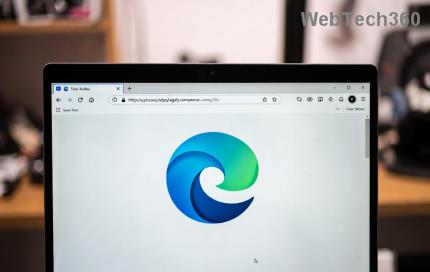Hoe voeg je een camerawidget toe op een Samsung Galaxy

Met de One UI 6-update kunnen gebruikers camerawidgets toevoegen aan Samsung Galaxy-telefoons, die ze naar wens kunnen aanpassen.
Zeer weinig mensen letten op hoe Windows is ingesteld als het gaat om het delen van netwerken, wat er met het netwerk wordt gedeeld en hoe. Gelukkig bieden zowel Windows 10 als Windows 8.1 een paneel waarmee je alle belangrijke instellingen kunt beheren, zodat het delen van bestandsnetwerken alleen wordt ingeschakeld als je bent verbonden met vertrouwde privénetwerken en het delen op een veilige manier gebeurt. Hier leest u hoe u elke geavanceerde instelling voor het delen van netwerken in Windows kunt vinden en hoe u deze kunt configureren:
Inhoud
OPMERKING: deze handleiding is van toepassing op zowel Windows 10 als Windows 8.1. Er zijn zeer weinig kleine verschillen tussen de twee besturingssystemen en ze worden op de juiste manier benadrukt.
Stap 1: Open het Netwerkcentrum
Eerst moet u het Netwerkcentrum openen . Een manier is om het Configuratiescherm te starten en naar "Netwerk en internet -> Netwerkcentrum" te gaan . Andere methoden om het te openen worden beschreven in dit artikel: Wat is het Netwerkcentrum in Windows? .
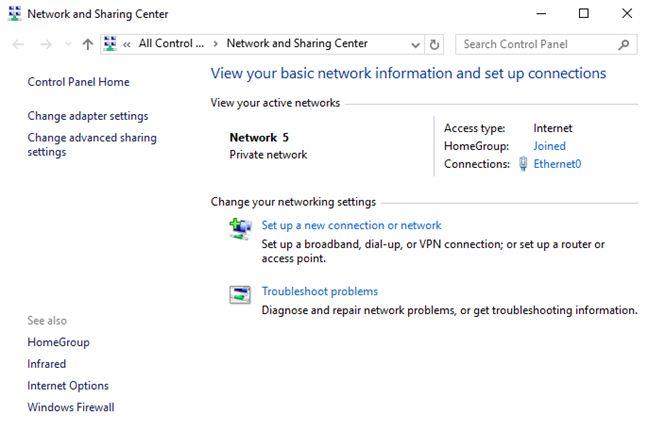
Windows, delen, instellingen, netwerk
Stap 2: Toegang tot de geavanceerde instellingen voor delen
Windows 10 en Windows 8.1 hebben al hun geavanceerde instellingen voor het delen van netwerken gegroepeerd in het instellingenvenster "Geavanceerd delen" . Om het te openen, klikt of tikt u op de link "Geavanceerde instellingen voor delen wijzigen" aan de linkerkant van het Netwerkcentrum .
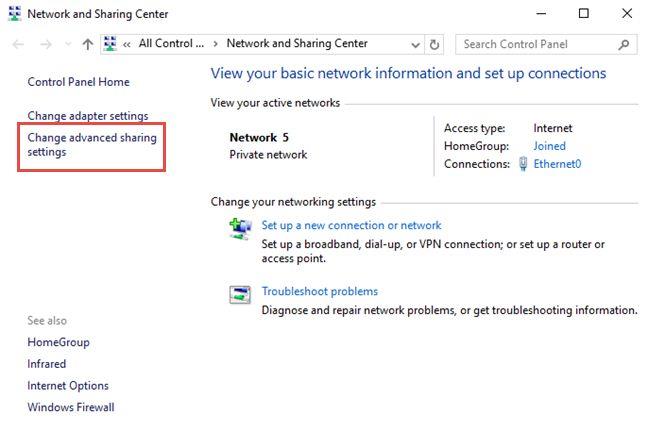
Windows, delen, instellingen, netwerk
D e beschikbare instellingen zijn onderverdeeld in 3 secties, gegroepeerd op netwerkprofiel: Privé , Gast of Openbaar en Alle netwerken . Elk netwerkprofiel heeft verschillende standaardinstellingen die worden toegepast bij het verbinden met een netwerk van dat type. Het profiel dat aan uw bestaande netwerkverbinding is toegewezen, wordt aangegeven door de vermelding " huidig profiel" naast de naam van een van de beschikbare profielen.
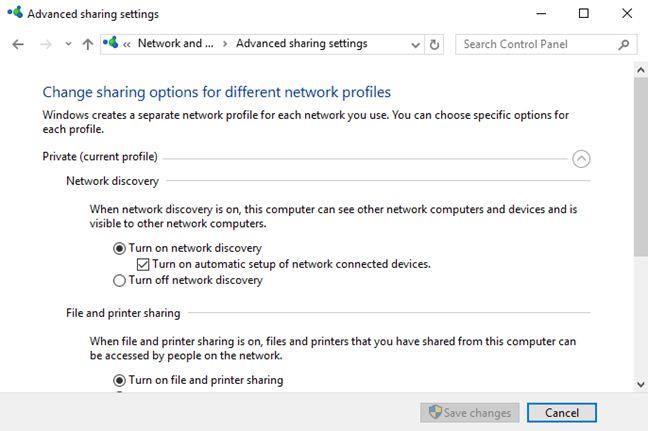
Windows, delen, instellingen, netwerk
U kunt elke categorie samenvouwen of uitvouwen door op de pijl rechts ervan te klikken of erop te tikken.
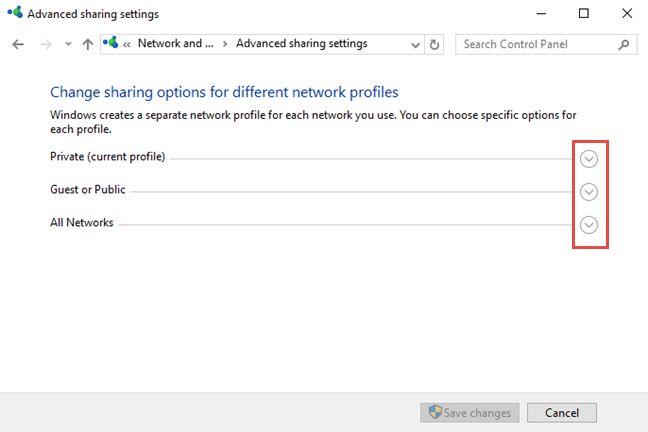
Windows, delen, instellingen, netwerk
Het profiel Privé heeft de volgende instellingen: Netwerkdetectie , Bestands- en printerdeling en Thuisgroepverbindingen . Het profiel Gast of Openbaar heeft dezelfde instellingen in Windows 10 en alleen Netwerkdetectie en Bestands- en printerdeling in Windows 8.1.
Er is ook een derde categorie instellingen: Alle netwerken . Het omvat het delen van openbare mappen , mediastreaming , verbindingen voor het delen van bestanden en delen met wachtwoordbeveiliging . Deze instellingen en hun standaardwaarden zijn van toepassing op alle netwerkverbindingen. Laten we in de volgende stappen van deze handleiding leren hoe u al deze instellingen één voor één kunt configureren:
Stap 3: Netwerkdetectie in- of uitschakelen
Wanneer deze instelling is ingeschakeld, zoekt Windows naar andere apparaten in het netwerk en kunnen andere computers en apparaten op hetzelfde netwerk uw Windows-computer of apparaat vinden. In Netwerkdetectie vindt u ook een sub-instelling die niet is gedocumenteerd door Microsoft: "Zet automatisch instellen van op het netwerk aangesloten apparaten aan" . Wat doet het? Moet je het in- of uitschakelen en wanneer? Lees deze handleiding om erachter te komen: Wat is de automatische installatie van op het netwerk aangesloten apparaten in Windows? .
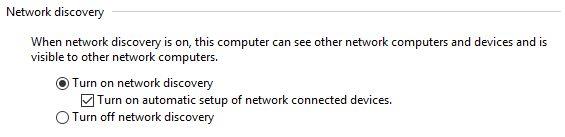
Windows, delen, instellingen, netwerk
Aanbeveling: Schakel voor privénetwerkverbindingen netwerkdetectie in en voor gast of openbare netwerkverbindingen schakel het uit, zodat uw apparaat niet zichtbaar is voor andere computers en anderen geen toegang hebben tot wat u normaal op de netwerken deelt die worden vertrouwd.
Stap 4: Bestands- en printerdeling in- of uitschakelen
Vervolgens kunt u Bestands- en printerdeling in- of uitschakelen . Wanneer deze instelling is toegepast, kunt u bestanden en printers delen met andere computers en apparaten in uw netwerk. Als het is uitgeschakeld, kunt u niets delen. Zelfs als uw computer zichtbaar is voor andere apparaten in het netwerk, kan niemand gedeelde mappen en printers bekijken.
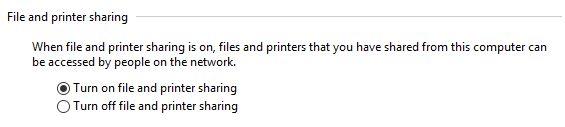
Windows, delen, instellingen, netwerk
Aanbeveling: Schakel voor privénetwerkverbindingen Bestands- en printerdeling in en voor Gast of openbare verbindingen schakel het uit.
Stap 5: Thuisgroep-verbindingen in- of uitschakelen
De HomeGroup-verbindingen zijn voor het in- of uitschakelen van de Homegroup sharing-functie in Windows. Deze instelling is alleen beschikbaar voor privénetwerkverbindingen . Als u meerdere Windows-apparaten heeft, moet u deze functie ingeschakeld houden en gebruiken voor eenvoudig delen van netwerken. Om het in te schakelen, vinkt u het vakje aan met de tekst: "Sta Windows toe om thuisgroepverbindingen te beheren" . Als u "Gebruik gebruikersaccounts en wachtwoorden om verbinding te maken met andere computers" kiest , moet u handmatig een gebruikersnaam en wachtwoord typen wanneer u verbinding maakt met andere netwerkcomputers en wanneer ze verbinding maken met uw computer. Als je meer wilt weten over wat een Thuisgroep is en hoe je deze instelt, lees dan onze gids: Wat is de Thuisgroep en hoe werkt het? .
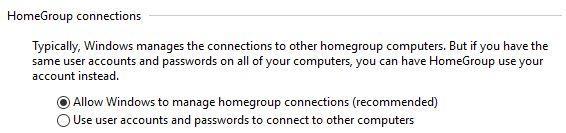
Windows, delen, instellingen, netwerk
Vervolgens zullen we ons concentreren op de instellingen die te vinden zijn in het gedeelte Alle netwerken . Je moet voorzichtig zijn met deze instellingen omdat ze van toepassing zijn op beide soorten netwerkverbindingen: openbaar en privé.
Stap 6: Het delen van openbare mappen in- of uitschakelen
Wanneer deze instelling is ingeschakeld, hebben mensen op het netwerk, inclusief leden van de thuisgroep, toegang tot de bestanden vanuit uw openbare map die u kunt vinden op "C:UsersPublic". Lees deze handleiding voor meer informatie over deze functie voor het delen van netwerken: Wat is de openbare map en hoe deze te gebruiken? .
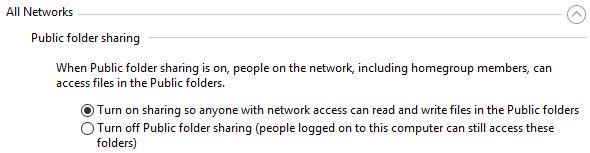
Windows, delen, instellingen, netwerk
Aanbeveling: we raden aan om deze functie uitgeschakeld te houden als u slechts één gebruikersaccount op uw computer heeft. Als u meerdere gebruikersaccounts heeft die gegevens onderling moeten delen, kan deze functie handig zijn. Deze functie kan ook het beste worden gebruikt bij verbinding met privénetwerken.
Stap 7: Mediastreaming in- of uitschakelen
Wanneer mediastreaming is ingeschakeld, kunt u multimediabestanden (foto's, video's en muziek) streamen met Windows Media Player en andere programma's. Als je een Xbox-console in je netwerk hebt, kun je er eenvoudig je bibliotheken naartoe streamen. Als u de huidige status wilt wijzigen, klikt of tikt u op "Opties voor mediastreaming kiezen" .

Windows, delen, instellingen, netwerk
Als het is ingeschakeld, ziet u een venster met uw computer en andere van uw netwerk waarop mediastreaming is ingeschakeld. Als u deze functie niet hoeft te gebruiken, kunt u deze uitschakelen door op de knop Alles blokkeren en vervolgens op OK te drukken .
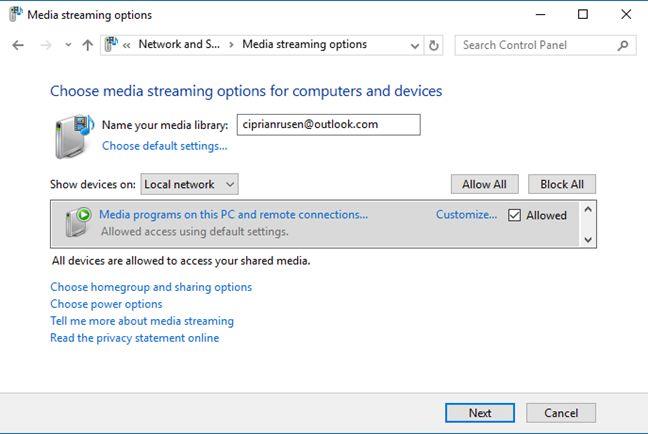
Windows, delen, instellingen, netwerk
Als mediastreaming is uitgeschakeld, wordt u gevraagd deze in te schakelen. Klik of tik op "Mediastreaming inschakelen" als u dit wilt inschakelen. Vervolgens ziet u een venster dat lijkt op het bovenstaande, waar u uw instellingen voor mediastreaming kunt bewerken.
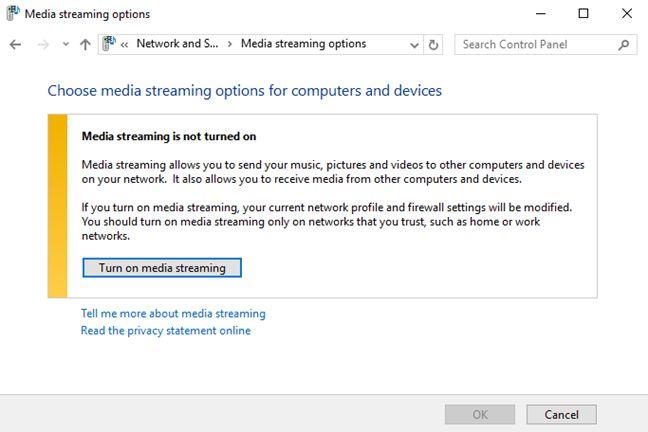
Windows, delen, instellingen, netwerk
Aanbeveling: schakel deze functie alleen in als u mediastreaming gebruikt en wanneer u bent verbonden met een particulier netwerk.
Stap 8: Stel de codering in voor verbindingen voor het delen van bestanden
De volgende instelling gaat over het type codering dat wordt gebruikt voor verbindingen voor het delen van bestanden, wanneer computers met elkaar verbinding maken en bestanden en mappen van elkaar kopiëren. Standaard is dit ingesteld op 128-bits codering, zodat uw gegevensoverdracht veilig en moeilijker te onderscheppen is.
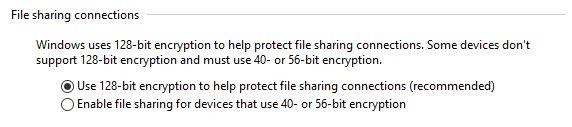
Windows, delen, instellingen, netwerk
Aanbeveling: de 128-bits codering werkt goed met de meeste besturingssystemen, dus er is geen reden om deze te wijzigen, tenzij je oudere apparaten of computers hebt die geen goede toegang hebben tot je gedeelde bestanden en mappen. In dit geval kunt u het vakje aanvinken met de tekst "Bestanden delen inschakelen voor apparaten die 40- of 56-bits codering gebruiken" en er rekening mee houden dat dit een minder veilige optie is.
Stap 9: Met wachtwoord beveiligd delen in- of uitschakelen
Met wachtwoord beveiligd delen geeft mensen alleen toegang tot uw gedeelde bestanden en mappen als ze een gebruikersaccount en wachtwoord op uw computer hebben ingesteld. Deze functie is handig voor computers die niet zijn opgenomen in de thuisgroep (voor het geval u er een gebruikt). Linux- of Mac OS X-computers in uw netwerk kunnen bijvoorbeeld de thuisgroep niet gebruiken en de mensen die ze gebruiken, moeten een gebruikersnaam en wachtwoord typen die op uw Windows-computer staan wanneer ze toegang krijgen tot uw gedeelde mappen.
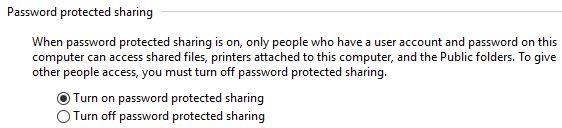
Windows, delen, instellingen, netwerk
Aanbeveling: houd deze functie altijd ingeschakeld om te voorkomen dat ongewenste mensen toegang krijgen tot uw gedeelde bronnen.
Stap 10: Sla uw geavanceerde instellingen voor het delen van netwerken op
Vergeet na het spelen met alle beschikbare instellingen niet op Wijzigingen opslaan te klikken of te tikken .
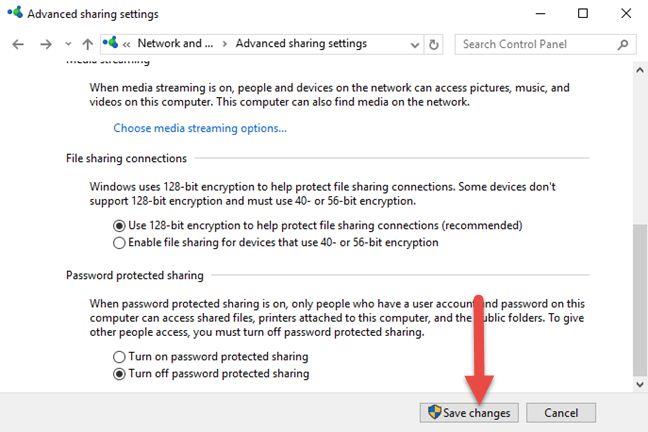
Windows, delen, instellingen, netwerk
Anders worden uw instellingen niet toegepast.
BELANGRIJK: Een veelgemaakte fout die veel mensen maken!
Als je de verkeerde netwerklocatie hebt gekozen, probeer dan niet de instellingen voor het delen van netwerken voor die locatie te wijzigen, omdat je wordt blootgesteld aan allerlei ongemakken en beveiligingsproblemen wanneer je verbinding maakt met een ander netwerk. Probeer in plaats daarvan de juiste locatie voor uw netwerk opnieuw toe te wijzen. Als u niet weet hoe u dit moet doen, lees dan de volgende handleidingen:
Conclusie
We hopen dat u deze handleiding nuttig vond en dat u nu weet hoe u netwerkdeling het beste kunt instellen op uw computers en apparaten met Windows 10 of Windows 8.1. Als u vragen of problemen heeft, aarzel dan niet om deze te stellen via het onderstaande opmerkingenformulier.
Met de One UI 6-update kunnen gebruikers camerawidgets toevoegen aan Samsung Galaxy-telefoons, die ze naar wens kunnen aanpassen.
In het volgende artikel leggen we de basisbewerkingen uit voor het herstellen van verwijderde gegevens in Windows 7 met behulp van de ondersteuningstool Recuva Portable. Met Recuva Portable kunt u deze op een handige USB-stick opslaan en gebruiken wanneer u maar wilt. Compact, eenvoudig en gebruiksvriendelijk gereedschap met de volgende kenmerken:
Ontdek hoe je verwijderde bestanden uit de Prullenbak kunt herstellen in Windows 10 met behulp van verschillende handige methoden.
Ontdek hoe je het volume in Windows 10 en Windows 11 kunt regelen, inclusief sneltoetsen en de Volume Mixer.
Een nieuwe map maken in Windows met behulp van het rechtsklikmenu, Verkenner, het toetsenbord of de opdrachtregel.
Leer hoe u uw ontbrekende Samsung Galaxy-apparaten kunt lokaliseren met SmartThings Find. Vind eenvoudig uw smartphone, tablet of smartwatch terug.
Ontdek waar de Prullenbak zich bevindt in Windows 10 en 11 en leer alle manieren om deze te openen, inclusief toegang tot de verborgen map $Recycle.Bin.
Ontdek hoe u de overlay van Radeon Software (ALT+R) kunt uitschakelen wanneer u games speelt in Windows of apps in volledig scherm uitvoert.
Leer hoe je nieuwe lokale gebruikersaccounts en Microsoft-accounts kunt toevoegen in Windows 11. Uitgebreide handleiding met snelkoppelingen en opdrachten.
Ontdek hoe je Microsoft Edge kunt openen in Windows 10 met verschillende methoden. Leer handige tips om snel toegang te krijgen tot Edge.
Leer hoe u WordPad in elke versie van Windows kunt gebruiken om eenvoudige tekstdocumenten te maken, op te maken, te bewerken en af te drukken. Hoe het lint in WordPad te gebruiken.
Ontdek hoe je WordPad kunt openen in Windows 10 en Windows 7 met handige tips en stappen. Hier zijn alle methoden om WordPad te openen.
Leer hoe je de Event Viewer kunt openen in Windows 10 en Windows 11 met verschillende methoden zoals CMD, eventvwr.msc, Windows Terminal en meer.
Hier zijn verschillende manieren hoe je het Action Center kunt openen in Windows 10, inclusief gebruik van de muis, toetsenbord, aanraakbewegingen of Cortana.
Leer hoe u bureaubladpictogrammen kunt verbergen en hoe u pictogrammen van het bureaublad kunt verwijderen, zowel in Windows 10 als in Windows 11.
Ben je het zat dat de Winaero Tweaker-instellingen in Microsoft Edge steeds problemen oplossen? Krijg permanente oplossingen voor instellingen die niet blijven staan, resets en tweaks die niet werken in de nieuwste Edge-versies. Stapsgewijze handleiding met schermafbeeldingen voor een snelle oplossing.
Ben je de frustrerende vertragingen zat? Leer hoe je de Google Search Lag Error 2026 in Microsoft Edge kunt oplossen met bewezen, stapsgewijze handleidingen. Herstel direct je soepele Google-zoekresultaten – bijgewerkt voor 2026!
Ben je het zat dat Microsoft Edge Search Paused je zoekopdrachten blokkeert? Krijg bewezen, stapsgewijze oplossingen voor indexeringsproblemen om je index opnieuw op te bouwen, Edge te versnellen en de fout definitief te verhelpen. Werkt met de nieuwste versies!
Zit je vast met de Microsoft Edge Windows Sandbox-fout? Ontdek stapsgewijze oplossingen om het probleem snel op te lossen. Schakel functies in, werk instellingen bij en herstel vandaag nog een probleemloos browsen!
Heeft u problemen met de netwerkverbinding in de veilige modus van Microsoft Edge? Ontdek bewezen stappen om verbindingsproblemen in de veilige modus van Edge op te lossen. Ga snel online met onze deskundige handleiding.
Heb je last van de Microsoft Edge HSTS-aanvalswaarschuwing? Ontdek de ultieme oplossingen voor 2026 met stapsgewijze handleidingen om deze frustrerende beveiligingswaarschuwing snel op te lossen. Wis de cache, reset de instellingen en blijf veilig!
Wordt uw browse-ervaring geblokkeerd door de TPM-attestatiefout in Microsoft Edge? Ontdek eenvoudige, stapsgewijze oplossingen voor TPM-fouten in Edge. Surf weer soepel met onze nieuwste, beproefde oplossingen. Geen technische kennis vereist!
Ervaart u problemen met de handpalmherkenning van het touchpad in Microsoft Edge? Volg onze stapsgewijze handleiding voor het oplossen van problemen met de handpalmherkenning van het touchpad in Microsoft Edge om onbedoelde klikken en schokkerig scrollen te voorkomen en weer soepel te kunnen browsen op uw laptop. Bewezen oplossingen vindt u hier!
Krijg je problemen met Microsoft Edge dat je steeds vraagt om je Windows Hello-pincode opnieuw in te stellen? Ontdek bewezen, stapsgewijze oplossingen voor het probleem met het opnieuw instellen van de Windows Hello-pincode in Edge. Snelle oplossingen die werken met de nieuwste Windows-updates – geen technische kennis vereist!
Heb je problemen met audio die niet synchroon loopt met video in Microsoft Edge? Krijg direct oplossingen voor perfecte audio-video synchronisatie. Stapsgewijze handleiding met bewezen methoden om vertraging, haperingen en desynchronisatieproblemen op sites zoals YouTube en Netflix op te lossen.
Heb je genoeg van de vastlopende Wallpaper Engine-achtergronden in Microsoft Edge? Volg onze stapsgewijze handleiding om het conflict met Wallpaper Engine snel op te lossen. Bewezen methoden voor soepel browsen en prachtige achtergronden.
Heb je problemen met de Microsoft Edge-updatefout 0x80073712? Ontdek stapsgewijze oplossingen zoals een SFC-scan, DISM-reparatie en het resetten van Edge om het probleem snel op te lossen. Geen technische kennis vereist!
Ben je het zat dat Microsoft Edge Startup Boost zoveel schijfruimte in beslag neemt? Ontdek stapsgewijze oplossingen om het uit te schakelen, de snelheid van je pc te herstellen en toekomstige problemen te voorkomen. Snel, eenvoudig en effectief!
Ben je de wazige achtergrond van het Microsoft Edge-aanmeldscherm zat? Ontdek stapsgewijze oplossingen om het beeld op je Windows-pc weer scherp en helder te krijgen. Bewezen methoden voor de nieuwste Edge-versies.
Ben je het zat dat de pictogrammen in je taakbalk van Microsoft Edge je scherm volproppen? Volg onze beproefde stappen voor een opgeruimde taakbalk. Snelle oplossingen die werken in de nieuwste Edge-versies – geen technische kennis nodig!